PostgreSQL 15 : phpPgAdmin インストール2024/02/09 |
|
phpPgAdmin をインストールして、Web ブラウザー経由で PostgreSQL の操作ができるように設定します。
|
|
| [1] | |
| [2] | |
| [3] | phpPgAdmin をインストールします。 |
|
root@www:~ #
pkg install -y phppgadmin-php83 php83-pgsql php83-fileinfo php83-session php83-curl adodb5-php83
root@www:~ #
vi /usr/local/www/phpPgAdmin/conf/config.inc.php # 18行目 : 追記 $conf['servers'][0]['host'] = ' localhost ';
# 114行目 : postgres, root 等の特権 ID でのログインを許可する場合は [false] に変更 $conf['extra_login_security'] = true; # 120行目 : 所有するデータベースのみを表示させる場合は [true] に変更 $conf['owned_only'] = false;
root@www:~ #
vi /var/db/postgres/data15/pg_hba.conf # 認証方法変更 local all all peer host all all 127.0.0.1/32 scram-sha-256 host all all ::1/128 scram-sha-256 local replication all peer host replication all 127.0.0.1/32 ident host replication all ::1/128 ident
root@www:~ #
vi /usr/local/www/phpPgAdmin/classes/database/Connection.php
# 78行目 : PostgreSQL 15 を追加する
switch (substr($version,0,2)) {
case '15': return 'Postgres';break;
case '14': return 'Postgres';break;
case '13': return 'Postgres13';break;
case '12': return 'Postgres12';break;
case '11': return 'Postgres11';break;
case '10': return 'Postgres10';break;
root@www:~ #
vi /usr/local/etc/apache24/Includes/phppgadmin.conf # 新規作成
Alias /phppgadmin /usr/local/www/phpPgAdmin
<Directory /usr/local/www/phpPgAdmin>
DirectoryIndex index.php
Options None
AllowOverride None
# phpPgAdmin へアクセス許可する範囲
Require ip 127.0.0.1 10.0.0.0/24
</Directory>
service postgresql restart root@www:~ # service php-fpm reload root@www:~ # service apache24 reload |
| [4] | アクセスを許可したネットワーク内の任意のクライアントコンピューターで Web ブラウザーを起動し、[http://(サーバーのホスト名 または IP アドレス)/phppgadmin/] にアクセスします。 以下の画面が表示されたら、左メニューの [PostgreSQL] をクリックします。 |
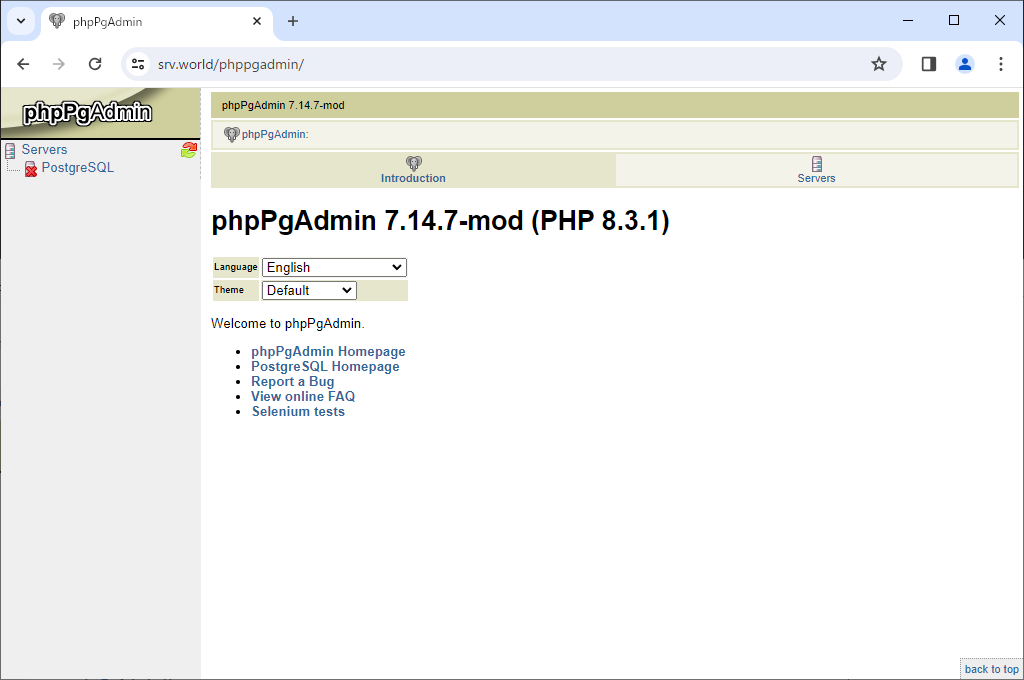
|
| [5] | PostgreSQL に登録したユーザーとパスワードで認証します。 |
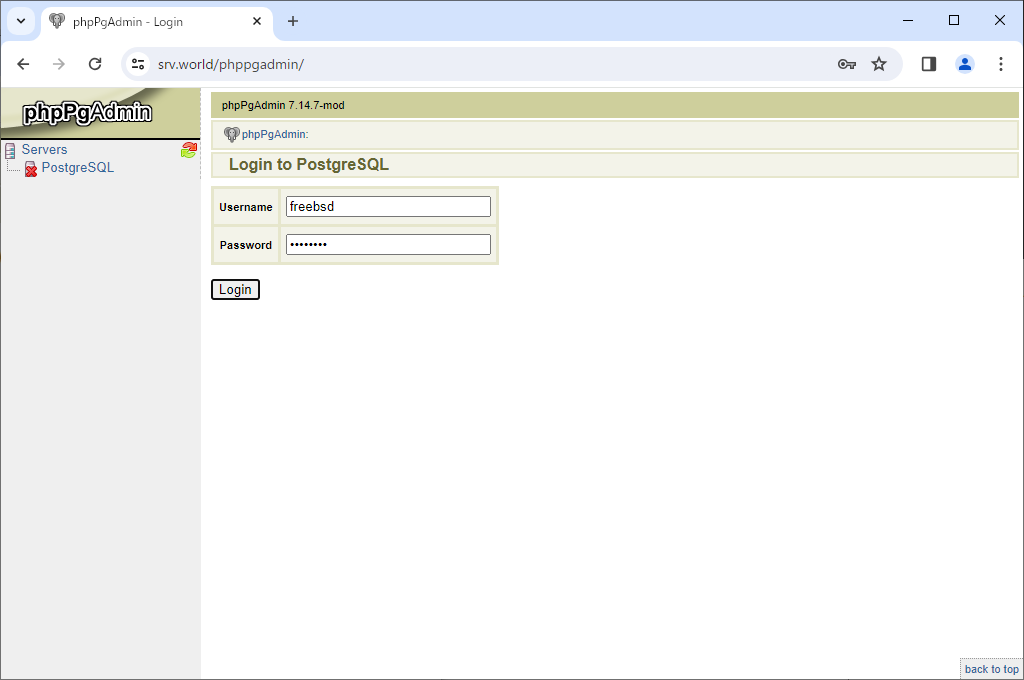
|
| [6] | ログインできました。この管理画面から PostgreSQL データベースを操作することができます。 |
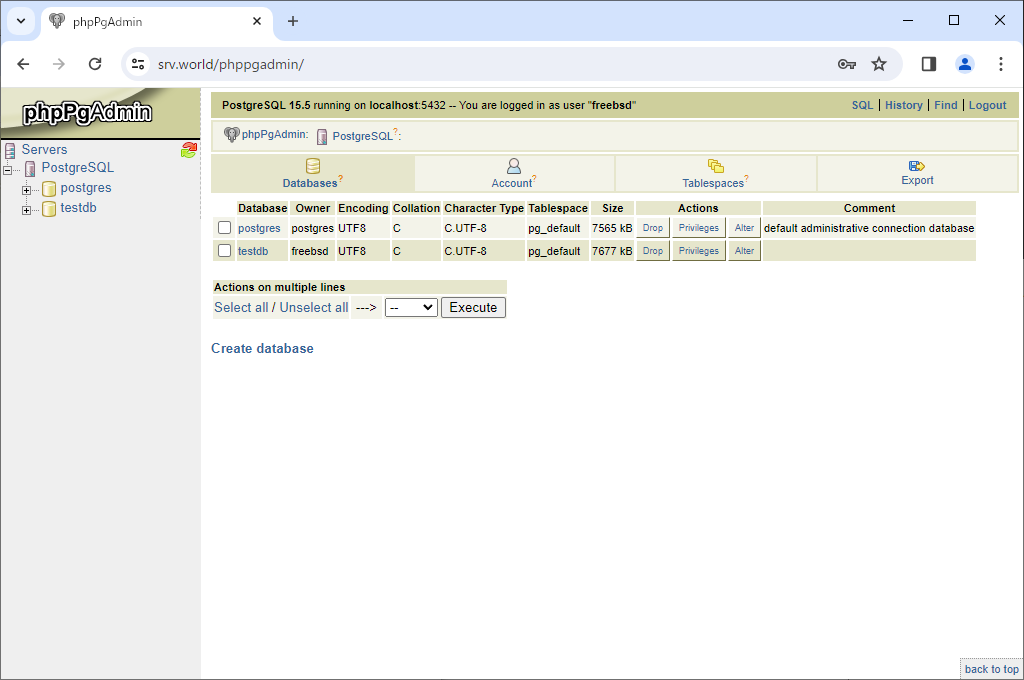
|
関連コンテンツ